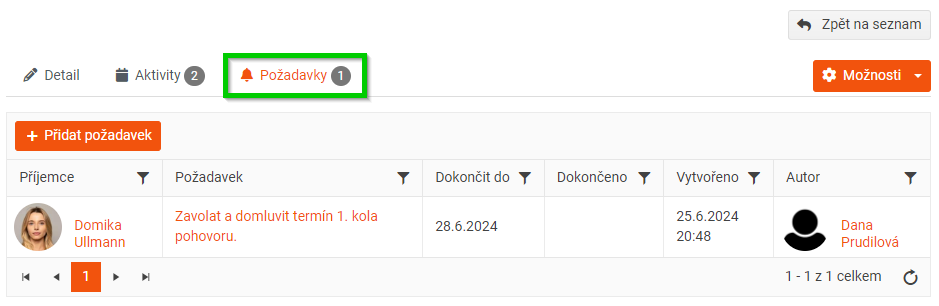Správa uchazečů
Pro správu uchazečů přejděte na hlavním panelu na záložku
HR > Nábor > Uchazeči.
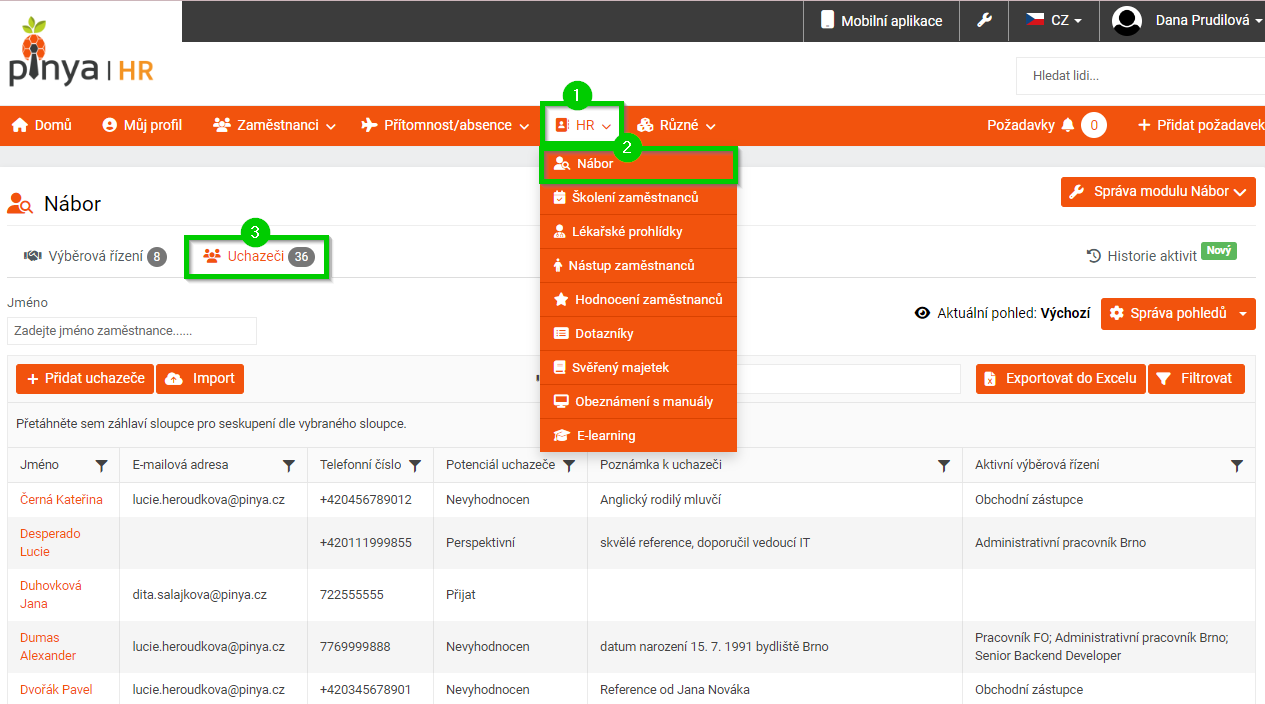
Obecné informace
Uchazeči jsou v seznamu řazeni podle abecedy. Je zde několik možností, jak si mezi všemi uchazeči vyfiltrovat pouze požadované záznamy:
- podle jména uchazeče
- podle výběrového řízení
- pomocí pohledů
- pomocí tlačítka filtrovat
Kliknutím na tlačítko Přidat uchazeče (5) můžete přidat nového uchazeče. Podrobný postup naleznete v článku Přidání nového uchazeče.
Kliknutím na tlačítko Import (6) můžete naimportovat více uchazečů najednou. Seznam uchazečů lze také exportovat do Excelu (7).
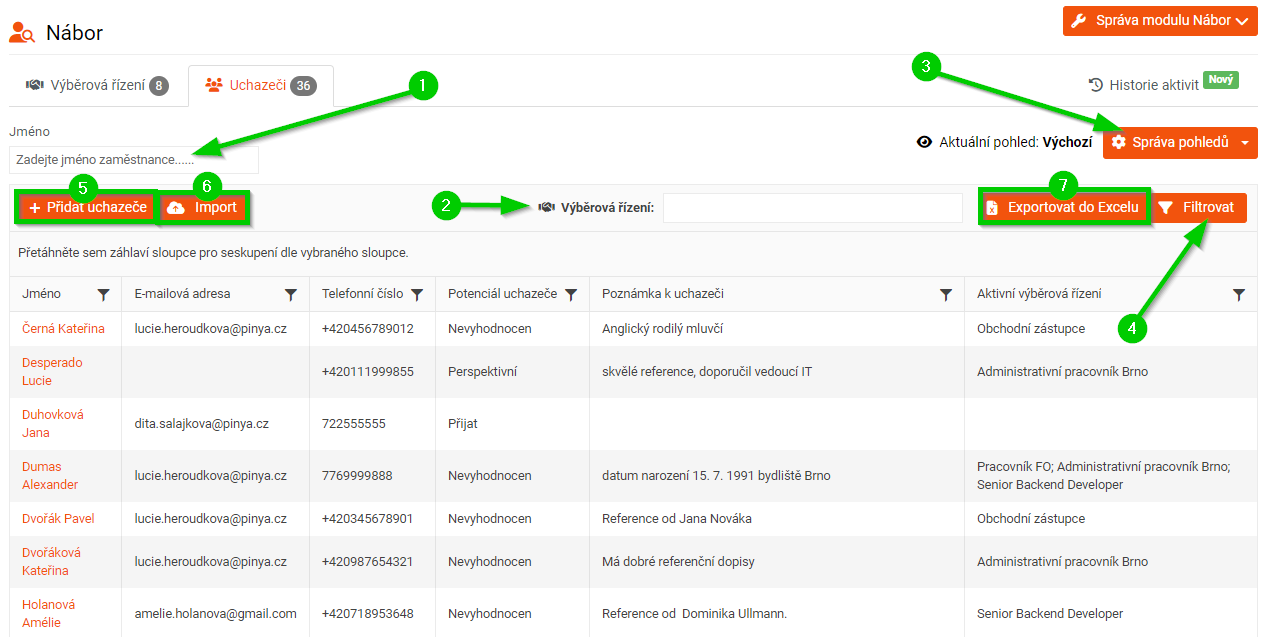
Správa vybraného uchazeče
Po přidání uchazeče se zobrazí další karty:
- Detail
- Aktivity
- Požadavky
Na kartu uchazeče můžete přejít i kliknutím na jméno vybrané uchazeče:
- ze seznamu uchazečů na záložce Uchazeči
- ze seznamu uchazečů přiřazených ke konkrétnímu výběrovému řízení na záložce Výběrová řízení
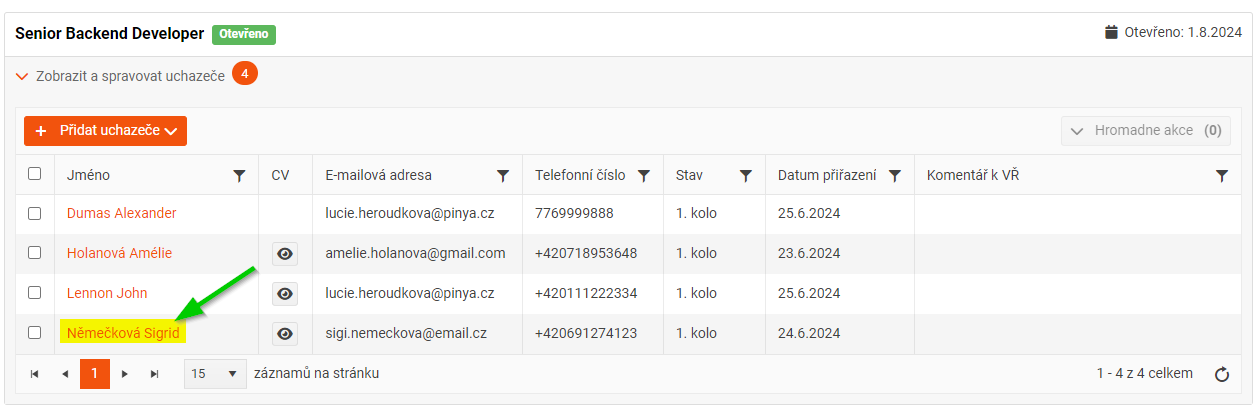
1. Detail
Na kartě Detail jsou zobrazeny základní informace o uchazeči, které jste vyplnili při jeho založení. Informace zde můžete kdykoli doplnit nebo změnit.
Pokud se uchazeč účastní výběrového řízení, je zde zobrazen jeho název, v jakém stavu je a pomocí ikony tužky lze přidat i poznámku.
Kliknutím na tlačítko Přidat do VŘ můžete uchazeče přidat do dalšího výběrového řízení.
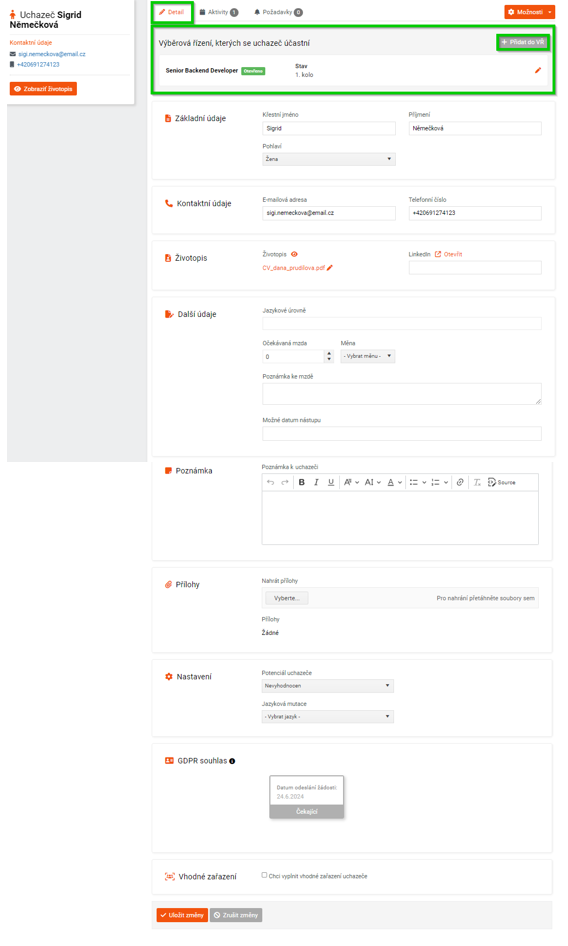
2. Aktivity
Na kartě Aktivity jsou evidovány aktivity, které proběhly v souvislosti s vybraným uchazečem. Jsou přidány automaticky systémem (např. že byl uchazeč vytvořen), nebo aktivitu můžete přidat ručně klinutím na tlačítko Přidat aktivitu. Otevře se okno, kde vyberete Typ aktivity a zadáte Obsah. Tato pole jsou povinná. Dále můžete zadat i datum aktivity.

3. Požadavky
Prostřednictvím karty Požadavky můžete svým kolegům zadávat požadavky týkající se daného uchazeče.